Пользоваться Яндекс.Браузером можно на компьютерах и мобильных устройствах. Если во время работы стали появляться ошибки, сервис нужно удалить и снова установить. В инструкции разберемся, как переустановить Яндекс.Браузер на компьютере и не потерять сохраненные данные.
Зачем нужна переустановка
Яндекс.Браузер – это удобный сервис, с помощью которого можно просматривать страницы в интернете. На главном экране есть табло последними веб-сайтами, а также виджеты с погодой, афишей, пробками на дорогах.
В каком случае потребуется переустановка браузера:
- произошел сбой при обновлении и сервис не открывается;
- на экране часто появляются ошибки;
- веб-браузер стал работать медленно или вовсе зависать.
Важно. Чтобы не потерять данные при удалении обозревателя, войдите в свой профиль Яндекс и включите синхронизацию.
Как переустановить Яндекс.Браузер на компьютере
Чтобы переустановить браузер на компьютере, придется удалить старую версию, затем скачать и распаковать новую. Если все выполнено правильно, сервис продолжит работу в обычном режиме, а пароли и сохраненные закладки не потеряются.
Инструкция, как сохранить данные перед удалением Яндекс.Браузера:
- Нажмите на клавишу с тремя полосками сверху справа.
- Кликните по строке «Настроить синхронизацию».
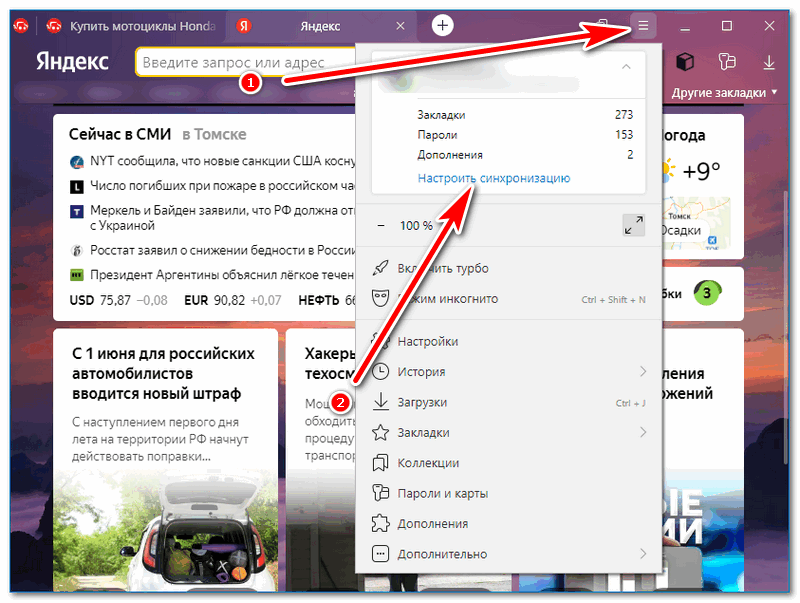
- Галочками отметьте нужные данные. Рекомендуется сохранить пароли, закладки, расширения, табло и настройки.
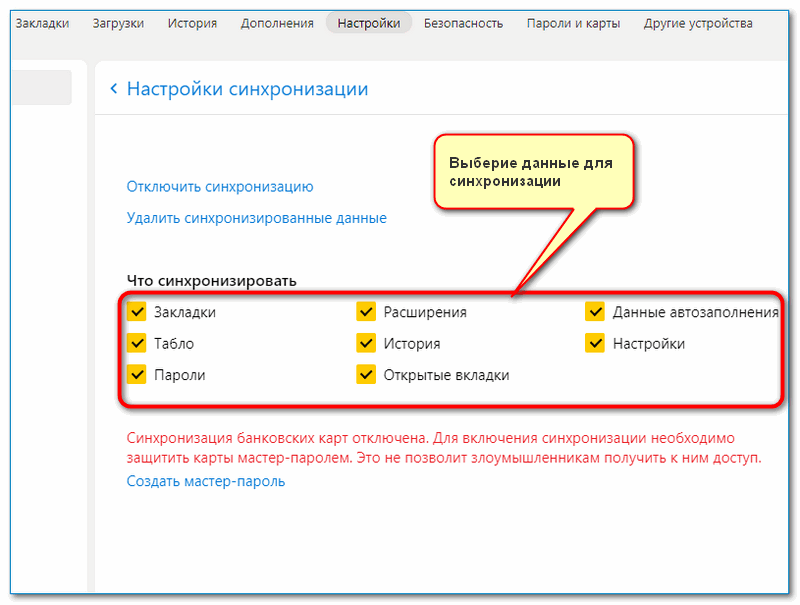
- Закройте меню.
Внимание. По умолчанию синхронизация банковских карт отключена. Чтобы активировать ее, придется создать мастер-пароль и включить опцию в соответствующем разделе.
После выхода из меню, Яндекс.Браузер автоматически выполнит синхронизацию и сохранит все данные. Компьютер должен быть подключен к интернету. Посмотреть время и дату последнего сохранения можно через меню.
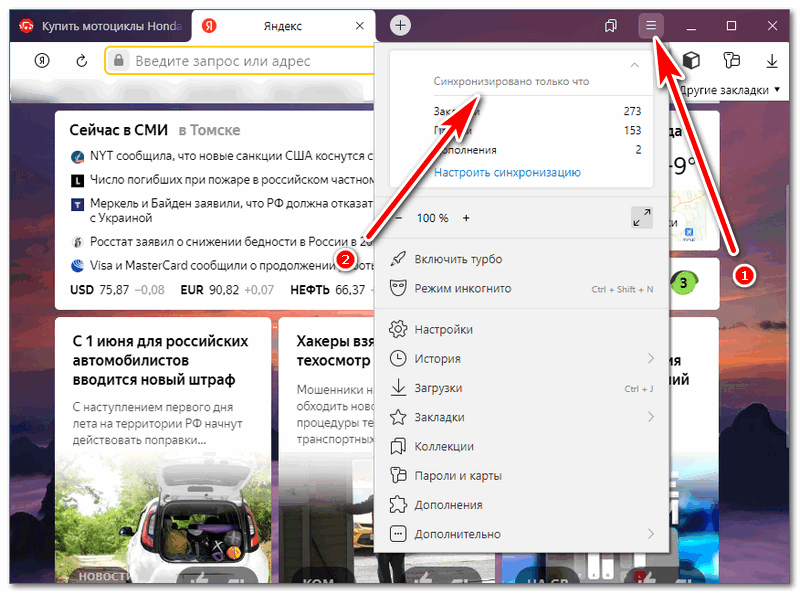
Способ 1: с помощью встроенных инструментов
Теперь можно приступать к переустановке веб-браузера. Для этого действуйте по инструкции:
- Кликните по меню «Пуск», затем нажмите на шестеренку для запуска настроек.
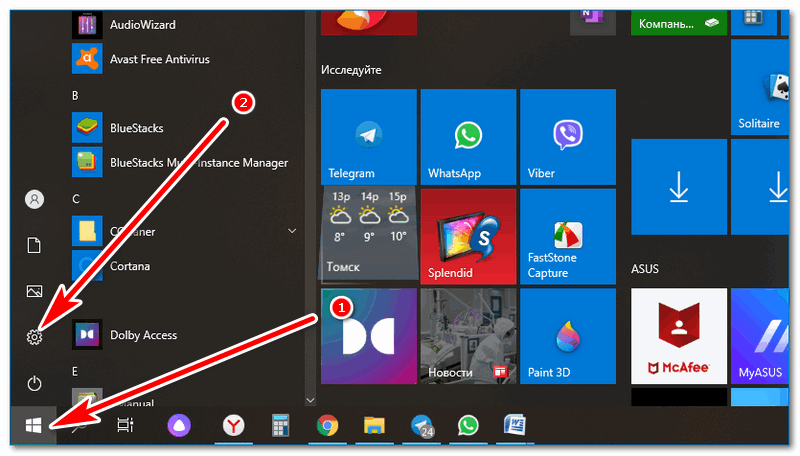
- В открывшемся окне кликните по разделу «Приложения».
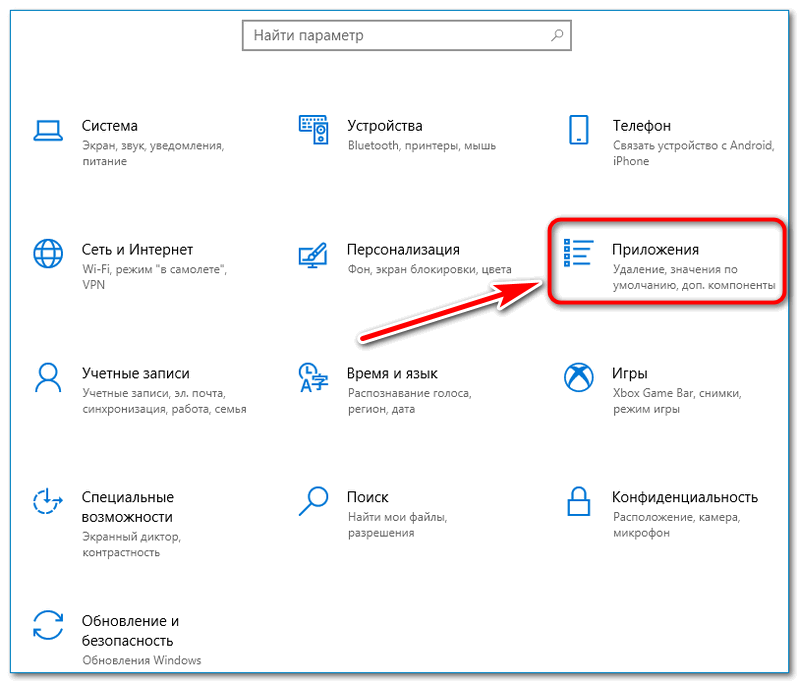
- В списке найдите иконку с подписью Yandex.
- Кликните по иконке, нажмите на появившуюся кнопку удаления.
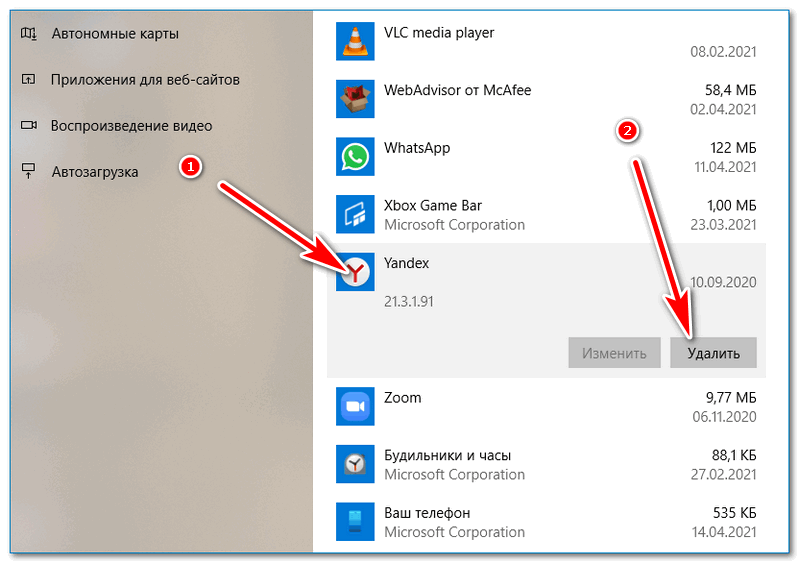
- Появится мастер удаления программ, подтвердите действие.
На Windows 7 деинсталляция браузера немного отличается. Для выполнения операции перейдите в «Пуск», откройте «Панель управления», затем выберите пункт «Удаление программ». Откроется список, в котором нужно найти Яндекс.Браузер и деинсталлировать его.
Совет. После завершения деинсталляции рекомендуется перезагрузить компьютер.
Теперь можно установить новую версию обозревателя. Для этого перейдите на официальный сайт или нажмите на кнопку ниже. После завершения установки запустите Яндекс.Браузер, войдите в свой профиль. Через несколько секунд появится запрос о восстановлении всех сохраненных ранее данных.
Способ 2: с помощью CСleaner
Второй способ, как переустановить Яндекс.Браузер с сохранением паролей, подразумевает использование сторонних сервисов. Для примера рассмотрим CCleaner, в нем есть функция сканирования здоровья ПК, очистка реестра и деинсталляция установленных приложений.
Разберемся, как удалить старый веб-браузер от Yandex с помощью CCleaner:
- Запустите сервис для очистки.
- Нажмите на раздел «Инструменты», выберите функцию «Удаление программ».
- В списке найдите браузер Yandex, выделите его и нажмите на клавишу деинсталляции.
- Подтвердите действие в появившемся окне и дождитесь завершения операции.
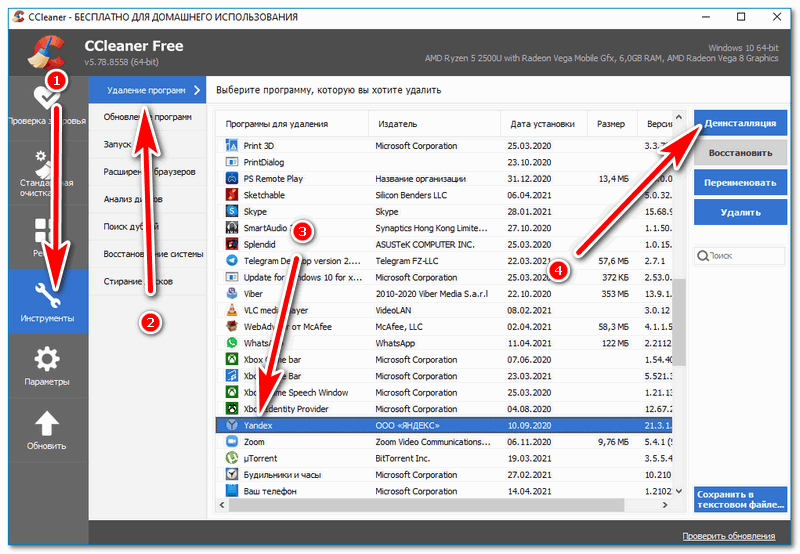
После деинсталляции перезагрузите компьютер и приступайте к установке новой версии браузера.
Скачать CCleaner можно бесплатно. Сервис поддерживается новыми и старыми компьютерами, позволяет не только ускорять систему, но и чистить ненужные данные, удалять установленные приложения.
Где скачивать новый Яндекс.Браузер
Если получили сообщение «Файлы браузера испорчены, пожалуйста, переустановите Яндекс.Браузер» — придется удалять старый обозреватель и скачивать новый. Прежде чем удалять Yandex, войдите в свой аккаунт и настройте синхронизацию.
Где скачивать последнюю версию Яндекс.Браузера на русском языке? Лучше пользоваться официальным сайтом или проверенными источниками. Не рекомендуется загружать установочные файлы через торрент-трекеры или сомнительные порталы.
Переустановка браузера на ноутбуке
Если требуется переустановка Яндекс.Браузера на ноутбуке, действуйте по инструкции выше. На таких компьютерах устанавливается обычная операционная система Windows, которая не отличается от версии для персональных компьютеров.
Удалить обозреватель можно с помощью:
- встроенного менеджера;
- стороннего сервиса.
После удаления также рекомендуется выполнить перезагрузку, затем приступать к установке новой версии Yandex. Для восстановления закладок и паролей нужно войти в свой профиль, затем согласиться с синхронизацией. Возврат данных возможен только при подключении к интернету.
Важно. Не прерывайте удаление или установку браузера Yandex. Это может привести к появлению ошибок.
Не получается установить новую версию обозревателя
Что делать, если во время скачивания файла или при его распаковке на экране появляется ошибка? В этом случае проверьте:
- скорость интернет-подключения;
- остаток памяти на жестком диске компьютера;
- удалите остатки старой версии обозревателя и ошибки в реестре с помощью специального сервиса, например, CCleaner.
Если скачиваете веб-браузер через неофициальный сайт, убедитесь, что версия Windows подходит. Также нужно сравнить разрядность операционной системы.
Как переустановить Яндекс.Браузер на компьютере и не потерять сохраненные данные? Для начала проверьте синхронизацию, при необходимости включите нужные параметры с помощью галочек. После этого можно приступать к переустановке веб-браузера. Скачивать новую версию рекомендуется через официальный сайт.



